Dev-C++ Review (2022):为您的 Web 开发提供完美的 IDE 解决方案
已发表: 2022-08-112022 年开发 C++ 评论:
如果您是一名编程极客,那么您一定已经使用并尝试过各种工具和软件来帮助您进行 Web 开发和设计,从而帮助您提高网站、应用程序或计算机程序开发的整个过程的效率。 您还必须熟悉并使用集成开发环境来增强程序的功能。 对于我们的编程新手,我们想慢慢来,简要介绍一下 IDE 的定义和用法。 因此,基本上,IDE 或集成开发环境是一个软件应用程序,它为程序员和 Web 开发人员提供软件创建的详细规范。
这些应用程序提供了一个程序,完成了所有底层开发。 该工具主要提供无数规范来调试、编写、部署、修改和编译程序。 这与使用 GCC、vi 或 make 等非关联工具创建的软件相反。 IDE 通过减少时间设置、提高开发操作效率、开发标准化以及通知开发人员进度来增加功能。 这些程序的设计目的是通过提供一组也使用类似接口技术的组件来增加开发人员的程序功能。
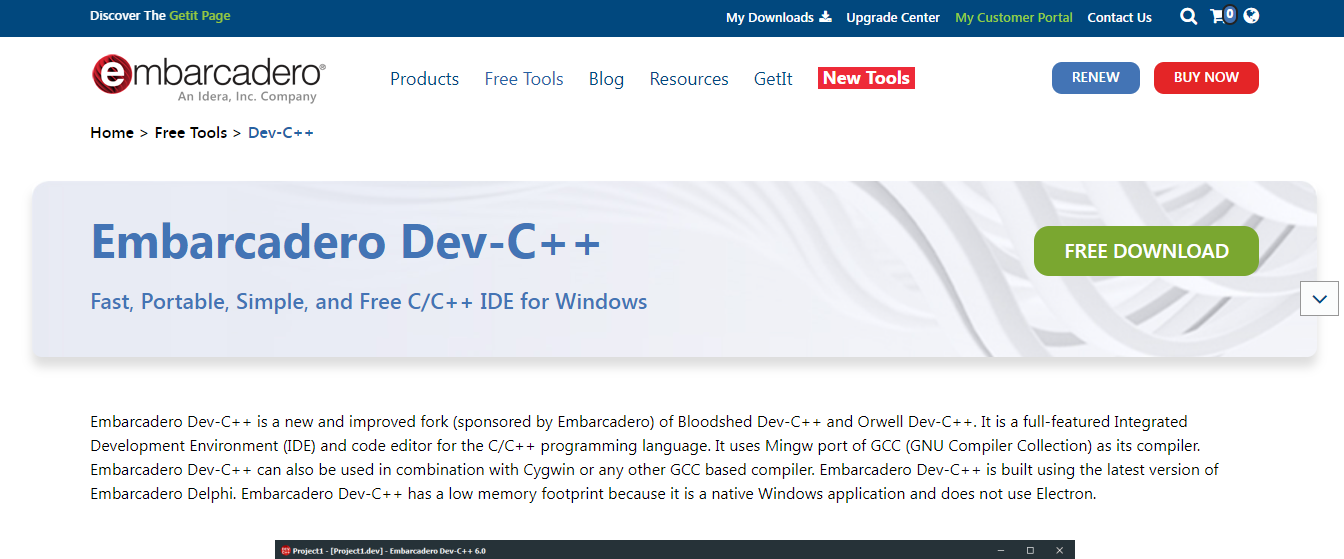
最近,许多软件开发平台推出了各种 IDE,因为它们在 Web 开发中具有出色的提高生产力的能力。 业界有大量可用的 IDE 可帮助整个 Web/应用程序开发过程并提高效率。
本文将讨论名为Embarcadero Dev-C+的特定集成开发环境的基础知识和细节。 该 IDE 提供了无数的功能和规范,同时增强了用户的整体开发和编码体验。 您对发现这款特殊软件的要求和功能感到兴奋吗? 别担心,我们不会再拖它了。 我们可以看到您期待探索有关Dev-C++ 的所有内容? 因此,让我们直接投入其中吧!
试用 Dev – 免费 C++
什么是 Embarcadero Dev-C+?
Embarcadero Dev-C++是一个方便、高效、方便、免费的 Windows C/C++集成开发环境 (IDE) ,是 Bloodshed Dev-C++ 和 Orwell Dev-C++ 的最新升级分支。 它是一个功能强大且加载规范的 IDE 和代码校正器,用于 C/C++ 编程语言,使用 GNU Compiler Collection 中的 GCC Mingw 端口作为其编译器。
它也可以与 Cygwin 或相关的 GCC 编译器一起使用。 它是使用 Embarcadero Delphi 的最新模型开发的,并且由于它是本机 Windows 应用程序并且不会使用 Electron,因此内存占用较少。 Dev – C++是一个成熟的 IDE,能够使用 Mingw 编译器方法(预先包含在交易中)或面向 GCC 的 Cygwin 编译器构建基于 DOS 或 Windows C/ C++程序。 开发- C++帮助您系统化、运行或编写C++ 或 C程序。
Dev-C++ IDE的特点:
此 IDE 加载了大量有助于其卓越功能和功效的特性! 您必须思考这个工具的特性,它可以帮助开发人员构建有效且用户方便的 C/C++ 应用程序。 让我们不要再等了,直接跳到这个软件的特殊功能:
1-编译器合规性:
Dev-C++ 与 Cygwin 或 MinGW 等基于 GCC 的编译器兼容。如果您的系统中有编译器,您可以下载带有内置编译器的 Dev-C++ IDE,或者在没有编译器的情况下单独安装它。
2-调试集成:
您可以通过此工具使用 GDB 的附属调试。 修改器使您能够对源代码执行所有标准调试功能。
3-语言选择的本地化功能:
它还具有本地化功能,可为多种语言提供帮助。 您可以在安装后打开软件时立即选择语言。 最好的部分是您可以随时更改语言设置! 听起来很完美,对吧?
4-自动完成操作:
你一定在想,“嘿,我还没有读到任何关于自动完成的东西!” 好吧,你的时间再准确不过了! 我们将描述此功能。 与所有 IDE 一样,这个 IDE 还为您编写的代码提供自动完成规范。
5-定制的语法高亮编辑器:
它还提供了一个定制的语法高亮校正器,有助于使代码功能更清晰。
6-编辑和编译功能:
该工具使您能够编译、纠正和修改您的文件。
7- 工具管理:
该 IDE 提供了一个 Tool Handler,它拥有适合在文件中使用的不同工具。
8-搜索和修改:
该工具提供预拟合搜索和修改功能。
9-各种应用程序开发:
您可以使用 Dev-C++ 开发大量 DLL、Windows、静态库或控制台应用程序。 我们还可以创建我们的项目模板来创建我们自己的项目类型。
10-生成文件创建:
Dev-C++ IDE 还可以帮助构建用于控制应用程序开发过程的 Makefile。
11- 类和调试浏览器兼容:
它还为调试变量浏览器和类浏览器提供指导和合规性。
12-项目经理:
该工具还拥有一个项目管理器,可帮助管理不同的文件、任务和项目。
13- 带接口的打印辅助:
如前所述,此 IDE 包含各种有助于打印的接口。
14-附加库安装:
您可以使用 IDE 提供的包管理器方便地安装其他库。
15- 支持 CVS 的代码管理:
Dev-C++ 提供内置的 CVS 合规性和代码管理支持。
Dev-C++ 的特殊规格:
让我们谈谈 Dev-C++ 的其他一些规范,以更好地了解它的功能。
1- 分布和发展信息:
该工具作为软件免费提供,并在 GNU 通用公共许可证中发布。 说明这个集成开发环境可以自由分发和修改。 该软件主要由“流血软件”发布和构建。 Orwell 在 2006 年被 Bloodshed 遗弃后分叉了这个工具。
2- 支持的特定操作:
您很可能会考虑与 Dev-C++ 兼容的各种操作。 此 Dev-C++ IDE 目前支持以下操作系统: Windows 10、Windows 7和Windows 8.1
3- 开发包:
它是 Dev-C++ 的一个附加功能,以打包扩展的形式出现在编码领域,具有过多的实用程序、规范、模板和库。 DevPaks 主要拥有 GUI 实用程序,例如 FLTK、wxWidgets 或 GTK+ 等领先开发,但并不局限于它们。 其他 DevPak 库包含其他现代操作使用。 Dev-C++ 用户可以安装额外的编码包或库,以提高 Dev-C++ 的生产力和效率 Dev-C++,如压缩、声音辅助、图形和动画等。 用户还可以创建 DevPak,然后在网站上免费托管它们。 此外,这些附加功能并不仅限于与 Dev-C++ 一起使用,因为 DevPaks 网页解释说标准的 Deepak 将与任何用于 MinGW 或 MinGW 版本的 IDE 一起运行良好。
4- C++ IDE的安装和配置:
您肯定会想知道这个高效且高效的 IDE 的安装和配置过程。 如果您是 Dev-C++ 新手,我们可以帮助您找到源链接。
- 您可以从此处访问适用于 Dev-C++ IDE 的可安装版本
现在让我们来看看详细的安装方法。 我们使用了 C++ 编译器提供的版本。
Dev-C++的详细安装方法:
现在让我们看一下Dev-C++安装的详细分步说明:
- 启动安装程序时要做的第一件事是选择您选择的语言,
- 选择语言后,您将看到有关许可协议的菜单,我们建议您像往常一样立即单击“我同意”!
- 然后,您将需要选择安装的组成部分作为 Dev-C++ 安装的元素。
- 以框的形式为您提供了用于安装的元素列表和您的选择注册。 您可以选择取消选中/选中任何框以标记您希望安装的任何组件。 做出选择后,您需要单击下一步。
- 在此步骤中,安装程序将询问您希望将 Dev-C++ 项目和目录安装到的文件夹。
- 填写有关源文件夹的信息后,您将需要冷静地按安装。
- 我们还为您提供了屏幕截图以指示安装进度。
- 安装过程完成后,您会看到一个“完成”消息框,表示安装结束。 您可以单击完成,然后启动此 IDE。
现在让我们详细看看这个 C++ IDE 的工作原理。
- 使用 Dev-C++ IDE 进行创作
- 开发 C++ 的配置
Linker Setting AlterationsforRectifying:
IDE 启动后,您需要确保调试细节创建设置。
您需要按照这些步骤仔细设置调试细节。

- 要更改此设置,请转到工具,然后选择编译器选项。
- 然后,您需要在选项弹出时选择“设置”选项卡。
- 一旦进入“设置”菜单,不要迷路,只需选择“链接器”选项卡。
- 在“链接器”栏中,提供了许多替代方案。 对于“生成调试信息(-g3) ”类别,您需要按“是”。
您可以在下面的屏幕截图中更好地理解整个操作:
整个过程完成后,您需要选择确定。
新项目创建:
要在 Dev-C++ 中创建新项目,您需要复制以下步骤:
- 首先,单击文件,然后单击新建; 在新栏内,选择项目。
- 将弹出一个不同的对话框,如下所示:
- 在此之后,您可以选择项目的名称。 请确保您已选择“空项目”选项并勾选 C++项目选项。
- 向他们提供此信息后,我们可以安静地按确定,IDE 将要求您希望保存项目的目标/源。 完成此操作后,您将看到一个工作站打开,左侧有一个项目导航器,指示我们创建的项目。
- 现在您可以将编码文件导入并添加到此特定项目中。
添加源文件:
阅读完安装和 Dev-C++ 开发的所有内容后,现在让我们谈谈将源文件添加到任何项目中。 可以通过两种方法在项目中添加文件:
- 您可以通过简单地按Project 然后选择 New File将任何文件添加到项目中,或者另一个选项是右键单击项目导航器中的Name ofProject然后选择New File 。
- 另一种方法是将预先存在的文件添加到项目中。 您可以通过选择项目然后选择添加到项目或右键单击项目导航器中的项目名称并按“添加到项目”来执行此操作,这将为您提供一条信息以导入和选择文件到项目。
- 添加文件后,工作区如下所示:
项目的编译和执行:
现在让我们看看在我们的文件中准备好所有代码之后,我们如何在项目中进行编译和执行。
您需要按照以下步骤仔细构建和执行 Dev-C++:
- 对于项目编译,选择Execute 然后按 Compile 。 您甚至可以简单地按 F9。
- 您可以在工作区的“编译日志”选项中查看编译进度。
- 如果存在链接器或语法错误,您将能够在编译器选项中查看它们。
- 成功编译任何项目后,都需要运行它。
- 您必须按Execute 然后选择 Run ,您可以通过按 F10 方便地执行此操作。
- 为我们提供输出的控制台窗口将显示为:
- 如果任何命令行参数需要对程序进行限定,您将按下Execute 然后点击 Parameters 。 通过此菜单,您将能够传递参数。
Dev-C++ 中的整改:
有时,即使程序在语法上是正确的,您也无法从程序中获得所需的输出。 在这些情况下,您将不得不调试程序。 这个 Dev-C++ IDE 已经提供了一个内置的整流器。
您必须按照以下步骤来确保正确调试:使用 Dev-C++ IDE 调试程序的以下步骤:
- 您需要单击Execute ,然后选择 Debug 。 使用我们的简单键,您必须按F5。
- 单击调试后,您将看到一个类似于此的菜单:
- 在调试之前,您可以在代码的任何特定行/函数上使用 F4 键切换断点。
- 您可以利用替代功能、添加手表、运行到光标等,使用调试菜单高效地调试您的程序。
该方案的优点:
在阅读了有关 Dev-C++ 的规格、功能、安装和其他方面的所有信息之后,您一定要等着阅读有关该程序的所有优点的信息。 所以让我们直接进入吧!
支持面向 GCC 的编译器:
此 IDE 包含基于 GCC 的编译器以提供支持。
GDB 利用集成整流:
Dev-C++ 还为您可能已经提交的所有编码错误提供附属调试。
文件管理器:
该软件配有文件管理器,以帮助管理并处理您的所有项目和编码文件。
量身定制的语法高亮编辑器:
定制的语法高亮编辑器正是您在大量编码会话中需要的编辑器!
类导航:
您现在可以从字面上筛选整个项目,并通过类导航体验特殊的编码和开发体验,这将帮助您保持整个项目的井井有条。
代码完成:
Dev-C++ 刚刚升级了游戏,将为您遇到问题的所有代码提供自动完成功能。
代码理解:
此 IDE 将帮助您在眨眼之间识别所有高度复杂的代码!
操作详解:
Dev-C++ 可以帮助您彻底地为您描述您的代码功能和操作。
代码的 AStyle 格式支持:
这些编码格式通过为开发人员提供 A 样式格式帮助来为他们提供支持。
GPROF表征系统:
Swift DLLs 构造:
此 IDE 将帮助您非常有效地为窗口、控制台和静态库构建 DLL。
模板可用性:
您可以为定制功能提供简单的模板,以提高您的工作效率。
项目创建和管理:
您可以使用 Dev-C++ 的最新方面探索一整套其他功能。
打印协助:
该计划将为您提供打印方面的指导和帮助。
搜索和修复:
它为您提供卓越的导航和恢复设施。
试用 Dev – 免费 C++
经常问的问题:
我们精心编制了一份关于 Dev-C++、它的使用、可用性、合规性的常见问题列表,
Q #1) Dev-C/C++ 没有隐藏费用吗?
答:绝对是的! 这个绝世IDE是免费的!
Q #2) Dev C++, C++11 是否兼容?
回答:这个问题的答案是肯定的! 正如您现在必须熟悉的那样,Dev-C++ 是一个 IDE。 实际上,主要的 IDE 对应的 GCC 编译器进行编译。 默认情况下,每个 CC 编译器都使用权威的 C++03。 要将其修改为 C++ 11,您需要更改语言标准,这是一种编译器替代方案。
为此,您需要:
- 点击 Dev-C++ 中的工具栏
- 然后按编译菜单
- 在那里,选择设置
- 在设置中,按代码生成选项
- 然后点击Language Standard –std 值,并根据您的需要将其固定在“ GNUC++11 ”或“ ISOC++11”上。
此菜单快照可能会在此更改过程中为您提供帮助。
单击对话框的确定,编译器标准更改为 C++ 11。
Q #3) C 是由 Dev-C++ 编译的吗?
答:是的!! Dev-C++ IDE 使您能够编译和键入 C 和 C++ 程序。 C++是C语言的升级模型; C++ 编译器将能够组织任何用 C 语言编写的程序。 使用此工具,您将始终可以在开发项目时选择 C++ 或 C 文件。
最后的话:
本文详细讨论了 Dev-C++ IDE 的特性、规格、优缺点、安装、优势和功能。 我们描述了 Dev-C++ 中的整轮功能、规范、开发新文件、添加源代码、组织、构建和执行过程以及整改方法,Dev-C++ 被认为是继 Eclipse IDE 之后的 C++ 构建的领先 IDE和 Visual Studio。 因此,如果您是 Web 开发人员或正在寻找改进程序功能的新方法的程序员,我们强烈建议您使用Dev-C++ ,因为该软件将使您的开发和编程体验更上一层楼!
出色的代码编辑、导航、阅读、调试和编译功能等等,使该程序非常适合所有编程大师。 我们强烈建议使用这个程序,因为它是一个独特的软件,可以增强您的程序的功能,而且它不会花费任何费用。 所以你没有什么可失去的,对吧? 在这里试一试!
